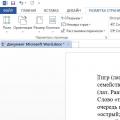എല്ലാവർക്കും ഹായ്! കമ്പ്യൂട്ടർ ഗെയിമുകളിലെ ഉയർന്ന പ്രകടനത്തിനായി നിങ്ങളുടെ വീഡിയോ കാർഡ് മികച്ചതാക്കുന്നതിനെക്കുറിച്ചുള്ള വളരെ രസകരമായ ഒരു ലേഖനമാണ് ഇന്ന്. സുഹൃത്തുക്കളേ, വീഡിയോ കാർഡ് ഡ്രൈവർ ഇൻസ്റ്റാൾ ചെയ്തതിന് ശേഷം, നിങ്ങൾ ഒരിക്കൽ "എൻവിഡിയ കൺട്രോൾ പാനൽ" തുറന്ന് അവിടെ അപരിചിതമായ വാക്കുകൾ കണ്ടു: DSR, ഷേഡറുകൾ, CUDA, ക്ലോക്ക് പൾസ്, SSAA, FXAA തുടങ്ങിയവ, ഇനി അവിടെ പോകേണ്ടതില്ലെന്ന് തീരുമാനിച്ചു. . എന്നിരുന്നാലും, ഇതെല്ലാം മനസിലാക്കുന്നത് സാധ്യമാണ്, അത് ആവശ്യമാണ്, കാരണം നിങ്ങളുടെ വീഡിയോ കാർഡിൻ്റെ പ്രകടനം ഈ ക്രമീകരണങ്ങളെ നേരിട്ട് ആശ്രയിച്ചിരിക്കുന്നു. ഈ പരിഷ്കൃത പാനലിലെ എല്ലാം ഡിഫോൾട്ടായി ശരിയായി കോൺഫിഗർ ചെയ്തിരിക്കുന്നു എന്ന തെറ്റിദ്ധാരണയുണ്ട്, നിർഭാഗ്യവശാൽ ഇത് കേസിൽ നിന്ന് വളരെ അകലെയാണ്, കൂടാതെ ശരിയായ ക്രമീകരണം ഫ്രെയിം റേറ്റിൽ ഗണ്യമായ വർദ്ധനവ് നൽകുമെന്ന് പരീക്ഷണങ്ങൾ കാണിക്കുന്നു. അതിനാൽ തയ്യാറാകൂ, സ്ട്രീമിംഗ് ഒപ്റ്റിമൈസേഷൻ, അനിസോട്രോപിക് ഫിൽട്ടറിംഗ്, ട്രിപ്പിൾ ബഫറിംഗ് എന്നിവ ഞങ്ങൾ മനസ്സിലാക്കും. അവസാനം, നിങ്ങൾ അതിൽ ഖേദിക്കേണ്ടിവരില്ല കൂടാതെ ഗെയിമുകളിലെ എഫ്പിഎസിൽ വർദ്ധനവ് നിങ്ങൾക്ക് ലഭിക്കും.
അതിനാൽ, വീഡിയോ ഡ്രൈവർ മാനേജുമെൻ്റ് മെനുവിലേക്ക് പോകുന്നതിന്, ഡെസ്ക്ടോപ്പിൽ എവിടെയും വലത്-ക്ലിക്കുചെയ്ത് തുറക്കുന്ന മെനുവിൽ നിന്ന് "എൻവിഡിയ കൺട്രോൾ പാനൽ" തിരഞ്ഞെടുക്കുക.
തുടർന്ന്, തുറക്കുന്ന വിൻഡോയിൽ, "3D പാരാമീറ്ററുകൾ നിയന്ത്രിക്കുക" ടാബിലേക്ക് പോകുക.

ഗെയിമുകളിലെ 3D ഇമേജുകളുടെ പ്രദർശനത്തെ ബാധിക്കുന്ന വിവിധ പാരാമീറ്ററുകൾ ഞങ്ങൾ ഇവിടെ ക്രമീകരിക്കും. വീഡിയോ കാർഡിൽ നിന്ന് പരമാവധി പ്രകടനം ലഭിക്കുന്നതിന്, ചിത്രത്തിൻ്റെ ഗുണനിലവാരം ഗണ്യമായി കുറയ്ക്കേണ്ടിവരുമെന്ന് മനസിലാക്കാൻ പ്രയാസമില്ല, അതിനാൽ ഇതിനായി തയ്യാറാകുക.
അതിനാൽ, ആദ്യ പോയിൻ്റ് " CUDA - GPU-കൾ" നിങ്ങൾക്ക് തിരഞ്ഞെടുക്കാനാകുന്ന വീഡിയോ പ്രൊസസറുകളുടെ ഒരു ലിസ്റ്റ് ഇവിടെയുണ്ട്, അത് CUDA ആപ്ലിക്കേഷനുകൾ ഉപയോഗിക്കും. കമ്പ്യൂട്ടിംഗ് പ്രകടനം വർദ്ധിപ്പിക്കുന്നതിനായി എല്ലാ ആധുനിക GPU-കളും ഉപയോഗിക്കുന്ന ഒരു സമാന്തര കമ്പ്യൂട്ടിംഗ് ആർക്കിടെക്ചറാണ് CUDA (കമ്പ്യൂട്ടിംഗ് യൂണിഫൈഡ് ഡിവൈസ് ആർക്കിടെക്ചർ).

അടുത്ത ഇനം " DSR - സുഗമമായ“ഡിഎസ്ആർ - ഡിഗ്രി” ഇനത്തിൻ്റെ ക്രമീകരണത്തിൻ്റെ ഭാഗമായതിനാൽ ഞങ്ങൾ ഇത് ഒഴിവാക്കുന്നു, മാത്രമല്ല ഇത് പ്രവർത്തനരഹിതമാക്കേണ്ടതുണ്ട്, എന്തുകൊണ്ടെന്ന് ഇപ്പോൾ ഞാൻ വിശദീകരിക്കും.

DSR (ഡൈനാമിക് സൂപ്പർ റെസല്യൂഷൻ)- ഗെയിമുകളിലെ ചിത്രങ്ങൾ ഉയർന്ന റെസല്യൂഷനിൽ കണക്കാക്കാൻ നിങ്ങളെ അനുവദിക്കുന്ന ഒരു സാങ്കേതികവിദ്യ, തുടർന്ന് നിങ്ങളുടെ മോണിറ്ററിൻ്റെ റെസല്യൂഷനിലേക്ക് തത്ഫലമായുണ്ടാകുന്ന ഫലം സ്കെയിൽ ചെയ്യുക. എന്തുകൊണ്ടാണ് ഈ സാങ്കേതികവിദ്യ കണ്ടുപിടിച്ചതെന്നും പരമാവധി പ്രകടനം ലഭിക്കുന്നതിന് ഞങ്ങൾക്ക് ഇത് ആവശ്യമില്ലാത്തത് എന്തുകൊണ്ടാണെന്നും നിങ്ങൾക്ക് മനസിലാക്കാൻ, ഞാൻ ഒരു ഉദാഹരണം നൽകാൻ ശ്രമിക്കും. ചലിക്കുമ്പോൾ പുല്ലും ഇലകളും പോലുള്ള ചെറിയ വിശദാംശങ്ങൾ പലപ്പോഴും മിന്നിമറയുകയോ അലയൊലിക്കുകയോ ചെയ്യുന്നത് ഗെയിമുകളിൽ നിങ്ങൾ പലപ്പോഴും ശ്രദ്ധിച്ചിട്ടുണ്ടാകും. റെസല്യൂഷൻ കുറയുന്തോറും മികച്ച വിശദാംശങ്ങൾ പ്രദർശിപ്പിക്കുന്നതിനുള്ള സാംപ്ലിംഗ് പോയിൻ്റുകളുടെ എണ്ണം കുറയുന്നു എന്നതാണ് ഇതിന് കാരണം. പോയിൻ്റുകളുടെ എണ്ണം വർദ്ധിപ്പിച്ച് DSR സാങ്കേതികവിദ്യയ്ക്ക് ഇത് ശരിയാക്കാൻ കഴിയും (റെസല്യൂഷൻ കൂടുതൽ, സാംപ്ലിംഗ് പോയിൻ്റുകളുടെ എണ്ണം കൂടും). ഇത് വ്യക്തമാകുമെന്ന് ഞാൻ പ്രതീക്ഷിക്കുന്നു. പരമാവധി പ്രകടനത്തിൻ്റെ സാഹചര്യങ്ങളിൽ, ഈ സാങ്കേതികവിദ്യ ഞങ്ങൾക്ക് രസകരമല്ല, കാരണം ഇത് ധാരാളം സിസ്റ്റം ഉറവിടങ്ങൾ ഉപയോഗിക്കുന്നു. ശരി, DSR സാങ്കേതികവിദ്യ പ്രവർത്തനരഹിതമാക്കിയതിനാൽ, ഞാൻ മുകളിൽ എഴുതിയ സുഗമത ക്രമീകരിക്കുന്നത് അസാധ്യമാണ്. പൊതുവേ, ഞങ്ങൾ അത് ഓഫാക്കി മുന്നോട്ട് പോകുന്നു.
അടുത്തത് വരുന്നു ആൻ്റിസോട്രോപിക് ഫിൽട്ടറേഷൻ. ക്യാമറയുമായി താരതമ്യപ്പെടുത്തുമ്പോൾ ചായ്വുള്ള ടെക്സ്ചറുകളുടെ ഗുണനിലവാരം മെച്ചപ്പെടുത്തുന്നതിനായി സൃഷ്ടിച്ച കമ്പ്യൂട്ടർ ഗ്രാഫിക്സ് അൽഗോരിതം ആണ് ആൻ്റിസോട്രോപിക് ഫിൽട്ടറിംഗ്. അതായത്, ഈ സാങ്കേതികവിദ്യ ഉപയോഗിക്കുമ്പോൾ, ഗെയിമുകളിലെ ടെക്സ്ചറുകൾ കൂടുതൽ വ്യക്തമാകും. ആൻ്റിസോട്രോപിക് ഫിൽട്ടറിംഗിനെ അതിൻ്റെ മുൻഗാമികളായ ബിലീനിയർ, ട്രൈലീനിയർ ഫിൽട്ടറിംഗ് എന്നിവയുമായി താരതമ്യം ചെയ്താൽ, വീഡിയോ കാർഡ് മെമ്മറി ഉപഭോഗത്തിൻ്റെ കാര്യത്തിൽ ആൻ്റിസോട്രോപിക് ഫിൽട്ടറിംഗാണ് ഏറ്റവും വിചിത്രമായത്. ഈ ഇനത്തിന് ഒരു ക്രമീകരണം മാത്രമേയുള്ളൂ - ഒരു ഫിൽട്ടർ കോഫിഫിഷ്യൻ്റ് തിരഞ്ഞെടുക്കുന്നു. ഈ പ്രവർത്തനം അപ്രാപ്തമാക്കണമെന്ന് ഊഹിക്കാൻ പ്രയാസമില്ല.

അടുത്ത പോയിൻ്റ് - ലംബമായ സമന്വയ പൾസ്. ഇത് മോണിറ്ററിൻ്റെ പുതുക്കൽ നിരക്കുമായി ചിത്രം സമന്വയിപ്പിക്കുന്നു. നിങ്ങൾ ഈ ഓപ്ഷൻ പ്രവർത്തനക്ഷമമാക്കുകയാണെങ്കിൽ, നിങ്ങൾക്ക് സാധ്യമായ ഏറ്റവും സുഗമമായ ഗെയിംപ്ലേ നേടാനാകും (ക്യാമറ കുത്തനെ തിരിയുമ്പോൾ ഇമേജ് കീറുന്നത് ഒഴിവാക്കപ്പെടും), എന്നിരുന്നാലും, ഫ്രെയിം ഡ്രോപ്പുകൾ പലപ്പോഴും മോണിറ്ററിൻ്റെ പുതുക്കൽ നിരക്കിന് താഴെയാണ് സംഭവിക്കുന്നത്. സെക്കൻഡിൽ പരമാവധി ഫ്രെയിമുകൾ ലഭിക്കുന്നതിന്, ഈ ഓപ്ഷൻ പ്രവർത്തനരഹിതമാക്കുന്നതാണ് നല്ലത്.

മുൻകൂട്ടി തയ്യാറാക്കിയ വെർച്വൽ റിയാലിറ്റി ഫൂട്ടേജ്. വെർച്വൽ റിയാലിറ്റി ഗ്ലാസുകളുടെ പ്രവർത്തനം ഞങ്ങൾക്ക് രസകരമല്ല, കാരണം വിആർ ഇപ്പോഴും സാധാരണ ഗെയിമർമാരുടെ ദൈനംദിന ഉപയോഗത്തിൽ നിന്ന് വളരെ അകലെയാണ്. ഞങ്ങൾ അത് സ്ഥിരസ്ഥിതിയായി വിടുന്നു - 3D ആപ്ലിക്കേഷൻ ക്രമീകരണം ഉപയോഗിക്കുക.

പശ്ചാത്തല ലൈറ്റിംഗ് ഷേഡിംഗ്. സമീപത്തുള്ള വസ്തുക്കളാൽ മറഞ്ഞിരിക്കുന്ന പ്രതലങ്ങളുടെ ആംബിയൻ്റ് ലൈറ്റ് തീവ്രത മയപ്പെടുത്തി ദൃശ്യങ്ങൾ കൂടുതൽ യാഥാർത്ഥ്യമാക്കുന്നു. എല്ലാ ഗെയിമുകളിലും ഫംഗ്ഷൻ പ്രവർത്തിക്കില്ല, മാത്രമല്ല വളരെ റിസോഴ്സ് ഇൻ്റൻസീവ് ആണ്. അതിനാൽ, ഞങ്ങൾ അവളെ ഡിജിറ്റൽ അമ്മയിലേക്ക് കൊണ്ടുപോകുന്നു.

ഷേഡർ കാഷിംഗ്. ഈ ഫീച്ചർ പ്രവർത്തനക്ഷമമാക്കുമ്പോൾ, ജിപിയുവിനായി കംപൈൽ ചെയ്ത ഷേഡറുകൾ ഡിസ്കിലേക്ക് CPU സംരക്ഷിക്കുന്നു. ഈ ഷേഡർ വീണ്ടും ആവശ്യമാണെങ്കിൽ, ഈ ഷേഡർ വീണ്ടും കംപൈൽ ചെയ്യാൻ CPU-നെ നിർബന്ധിക്കാതെ തന്നെ GPU അത് ഡിസ്കിൽ നിന്ന് നേരിട്ട് എടുക്കും. നിങ്ങൾ ഈ ഓപ്ഷൻ പ്രവർത്തനരഹിതമാക്കുകയാണെങ്കിൽ, പ്രകടനം കുറയുമെന്ന് ഊഹിക്കാൻ പ്രയാസമില്ല.

മുൻകൂട്ടി തയ്യാറാക്കിയ ഫ്രെയിമുകളുടെ പരമാവധി എണ്ണം. ജിപിയു പ്രോസസ്സ് ചെയ്യുന്നതിന് മുമ്പ് സിപിയുവിന് തയ്യാറാക്കാൻ കഴിയുന്ന ഫ്രെയിമുകളുടെ എണ്ണം. ഉയർന്ന മൂല്യം, നല്ലത്.

മൾട്ടി-ഫ്രെയിം ആൻ്റി-അലിയാസിംഗ് (MFAA). ചിത്രങ്ങളുടെ അരികുകളിലെ "ജാഗ്നെസ്" ഇല്ലാതാക്കാൻ ഉപയോഗിക്കുന്ന ആൻ്റി-അലിയാസിംഗ് സാങ്കേതികവിദ്യകളിലൊന്ന് (SSAA, FXAA) ജിപിയുവിൽ വളരെ ആവശ്യപ്പെടുന്നു (ആഹ്ലാദത്തിൻ്റെ അളവ് മാത്രമാണ്).

സ്ട്രീം ഒപ്റ്റിമൈസേഷൻ. ഈ ഫീച്ചർ പ്രവർത്തനക്ഷമമാക്കുന്നതിലൂടെ, ഒരു ആപ്ലിക്കേഷന് ഒരേസമയം ഒന്നിലധികം സിപിയു ഉപയോഗിക്കാനാകും. പഴയ ആപ്ലിക്കേഷൻ ശരിയായി പ്രവർത്തിക്കുന്നില്ലെങ്കിൽ, "ഓട്ടോ" മോഡ് സജ്ജീകരിക്കാനോ ഈ ഫംഗ്ഷൻ മൊത്തത്തിൽ പ്രവർത്തനരഹിതമാക്കാനോ ശ്രമിക്കുക.

പവർ മാനേജ്മെൻ്റ് മോഡ്. രണ്ട് ഓപ്ഷനുകൾ ലഭ്യമാണ് - അഡാപ്റ്റീവ് മോഡ്, പരമാവധി പെർഫോമൻസ് മോഡ്. അഡാപ്റ്റീവ് മോഡിൽ, വൈദ്യുതി ഉപഭോഗം നേരിട്ട് ജിപിയു ലോഡിനെ ആശ്രയിച്ചിരിക്കുന്നു. വൈദ്യുതി ഉപഭോഗം കുറയ്ക്കുന്നതിന് ഈ മോഡ് പ്രധാനമായും ആവശ്യമാണ്. പരമാവധി പ്രകടന മോഡിൽ, നിങ്ങൾ ഊഹിക്കുന്നതുപോലെ, GPU ലോഡ് പരിഗണിക്കാതെ തന്നെ, സാധ്യമായ ഏറ്റവും ഉയർന്ന പ്രകടനവും വൈദ്യുതി ഉപഭോഗവും നിലനിർത്തുന്നു. രണ്ടാമത്തേത് ഇടാം.

ആൻ്റി-അലിയാസിംഗ് - FXAA, ആൻ്റി-അലിയാസിംഗ് - ഗാമാ തിരുത്തൽ, ആൻ്റി-അലിയാസിംഗ് - പാരാമീറ്ററുകൾ, ആൻ്റി-അലിയാസിംഗ് - സുതാര്യത, ആൻ്റി-അലിയാസിംഗ് - മോഡ്. കുറച്ചുകൂടി മിനുസപ്പെടുത്തുന്നതിനെക്കുറിച്ച് ഞാൻ ഇതിനകം എഴുതിയിട്ടുണ്ട്. എല്ലാം ഓഫ് ചെയ്യുക.

ട്രിപ്പിൾ ബഫറിംഗ്. ഒരു തരം ഇരട്ട ബഫറിംഗ്; പുരാവസ്തുക്കൾ ഒഴിവാക്കുകയോ കുറയ്ക്കുകയോ ചെയ്യുന്ന ഒരു ഇമേജ് ഔട്ട്പുട്ട് രീതി (ചിത്രം വികൃതമാക്കൽ). ലളിതമായി പറഞ്ഞാൽ, ഇത് ഉൽപാദനക്ഷമത വർദ്ധിപ്പിക്കുന്നു. പക്ഷേ! ഈ കാര്യം ലംബമായ സമന്വയവുമായി സംയോജിച്ച് മാത്രമേ പ്രവർത്തിക്കൂ, നിങ്ങൾ ഓർക്കുന്നതുപോലെ, ഞങ്ങൾ മുമ്പ് പ്രവർത്തനരഹിതമാക്കി. അതിനാൽ, ഞങ്ങൾ ഈ പരാമീറ്റർ പ്രവർത്തനരഹിതമാക്കുന്നു;

ഒന്നിലധികം ഡിസ്പ്ലേകൾ/മിക്സഡ് GPU-കൾ ത്വരിതപ്പെടുത്തുക. ഒന്നിലധികം ഡിസ്പ്ലേകളും ഒന്നിലധികം വീഡിയോ കാർഡുകളും ഉപയോഗിക്കുമ്പോൾ OpenGL-നുള്ള അധിക ഓപ്ഷനുകൾ ക്രമീകരണം നിർവ്വചിക്കുന്നു. സിംഗിൾ ഡിസ്പ്ലേ - യഥാക്രമം സിംഗിൾ ഡിസ്പ്ലേ പെർഫോമൻസ് മോഡ്. രണ്ടോ അതിലധികമോ - മൾട്ടി-ഡിസ്പ്ലേ പ്രകടനം (അല്ലെങ്കിൽ ആപ്ലിക്കേഷനുകളുടെ തെറ്റായ പ്രവർത്തനത്തിൻ്റെ കാര്യത്തിൽ അനുയോജ്യത മോഡ്). രണ്ടോ അതിലധികമോ വീഡിയോ കാർഡുകൾ - അനുയോജ്യത മോഡ്.

ടെക്സ്ചർ ഫിൽട്ടറിംഗ് - ആൻ്റിസോട്രോപിക് ഫിൽട്ടറിംഗ് ഒപ്റ്റിമൈസേഷൻ. ഓപ്ഷൻ പ്രവർത്തനക്ഷമമാക്കുന്നത് ചിത്രത്തിൽ നേരിയ അപചയത്തിനും പ്രകടനത്തിൽ വർദ്ധനവിനും ഇടയാക്കും, അത് കൃത്യമായി നമുക്ക് ആവശ്യമാണ്.

ടെക്സ്ചർ ഫിൽട്ടറിംഗ് - ഗുണനിലവാരം. ഇൻ്റലിസാമ്പിൾ സാങ്കേതികവിദ്യ നിയന്ത്രിക്കാൻ നിങ്ങളെ അനുവദിക്കുന്നു. ഭാഗികമായി സുതാര്യമായ ടെക്സ്ചറുകളുള്ള സീനുകളുടെ ആൻ്റി-അലിയാസിംഗ് ഗുണനിലവാരം മെച്ചപ്പെടുത്തുന്നതിനാണ് ഈ സാങ്കേതികവിദ്യ രൂപകൽപ്പന ചെയ്തിരിക്കുന്നത്. ഞങ്ങൾ അത് മിനിമം ആയി മാറ്റുന്നു, അതായത്, ഉയർന്ന പ്രകടന മോഡിലേക്ക് സജ്ജമാക്കുക.

ടെക്സ്ചർ ഫിൽട്ടറിംഗ് - നെഗറ്റീവ് ഡീറ്റെയിൽ ലെവൽ ഡീവിയേഷൻ. കൂടുതൽ ദൃശ്യതീവ്രതയോടെ ആപ്ലിക്കേഷനുകളിൽ ടെക്സ്ചറുകൾ പ്രദർശിപ്പിക്കാൻ നിങ്ങളെ അനുവദിക്കുന്ന ഒരു സാങ്കേതികവിദ്യ.

ടെക്സ്ചർ ഫിൽട്ടറിംഗ് - ട്രൈലീനിയർ ഒപ്റ്റിമൈസേഷൻ. ഈ ഓപ്ഷൻ പ്രവർത്തനക്ഷമമാക്കുന്നത്, പ്രകടനം മെച്ചപ്പെടുത്തുന്നതിന് ട്രൈലീനിയർ ഫിൽട്ടറിംഗിൻ്റെ ഗുണനിലവാരം കുറയ്ക്കാൻ ഡ്രൈവറെ അനുവദിക്കുന്നു.

ഇത് എൻവിഡിയ വീഡിയോ ഡ്രൈവറിൻ്റെ പ്രകടന ട്യൂണിംഗ് അവസാനിപ്പിക്കുന്നു.
ഒരു വീഡിയോ കാർഡിൻ്റെ വിശദമായ ക്രമീകരണങ്ങളിലൂടെ അതിൻ്റെ പ്രകടനം വർദ്ധിപ്പിക്കുന്നതിനെക്കുറിച്ച് ഇന്ന് നമ്മൾ സംസാരിക്കും.
അതിനാൽ, വീഡിയോ ഡ്രൈവർ മാനേജുമെൻ്റ് മെനുവിലേക്ക് പോകുന്നതിന്, ഡെസ്ക്ടോപ്പിൽ എവിടെയും വലത്-ക്ലിക്കുചെയ്ത് തുറക്കുന്ന മെനുവിൽ നിന്ന് "എൻവിഡിയ കൺട്രോൾ പാനൽ" തിരഞ്ഞെടുക്കുക.
തുടർന്ന്, തുറക്കുന്ന വിൻഡോയിൽ, "3D പാരാമീറ്ററുകൾ നിയന്ത്രിക്കുക" ടാബിലേക്ക് പോകുക
.
ഗെയിമുകളിലെ 3D ഇമേജുകളുടെ പ്രദർശനത്തെ ബാധിക്കുന്ന വിവിധ പാരാമീറ്ററുകൾ ഞങ്ങൾ ഇവിടെ ക്രമീകരിക്കും. വീഡിയോ കാർഡിൽ നിന്ന് പരമാവധി പ്രകടനം ലഭിക്കുന്നതിന്, ചിത്രത്തിൻ്റെ ഗുണനിലവാരം ഗണ്യമായി കുറയ്ക്കേണ്ടിവരുമെന്ന് മനസിലാക്കാൻ പ്രയാസമില്ല, അതിനാൽ ഇതിനായി തയ്യാറാകുക.
അതിനാൽ ആദ്യ പോയിൻ്റ് CUDA - GPU-കൾ. നിങ്ങൾക്ക് തിരഞ്ഞെടുക്കാനാകുന്ന വീഡിയോ പ്രൊസസറുകളുടെ ഒരു ലിസ്റ്റ് ഇവിടെയുണ്ട്, അത് CUDA ആപ്ലിക്കേഷനുകൾ ഉപയോഗിക്കും. കമ്പ്യൂട്ടിംഗ് പ്രകടനം വർദ്ധിപ്പിക്കുന്നതിനായി എല്ലാ ആധുനിക GPU-കളും ഉപയോഗിക്കുന്ന ഒരു സമാന്തര കമ്പ്യൂട്ടിംഗ് ആർക്കിടെക്ചറാണ് CUDA (കമ്പ്യൂട്ടിംഗ് യൂണിഫൈഡ് ഡിവൈസ് ആർക്കിടെക്ചർ).

അടുത്ത ഇനം DSR - സുഗമമായ"DSR - ഡിഗ്രി" ഇനത്തിൻ്റെ ക്രമീകരണത്തിൻ്റെ ഭാഗമായതിനാൽ ഞങ്ങൾ അത് ഒഴിവാക്കുന്നു, അത് പ്രവർത്തനരഹിതമാക്കേണ്ടതുണ്ട്, എന്തുകൊണ്ടെന്ന് ഇപ്പോൾ ഞാൻ വിശദീകരിക്കും
.
DSR (ഡൈനാമിക് സൂപ്പർ റെസല്യൂഷൻ)- ഗെയിമുകളിലെ ചിത്രങ്ങൾ ഉയർന്ന റെസല്യൂഷനിൽ കണക്കാക്കാൻ നിങ്ങളെ അനുവദിക്കുന്ന ഒരു സാങ്കേതികവിദ്യ, തുടർന്ന് നിങ്ങളുടെ മോണിറ്ററിൻ്റെ റെസല്യൂഷനിലേക്ക് തത്ഫലമായുണ്ടാകുന്ന ഫലം സ്കെയിൽ ചെയ്യുക. എന്തുകൊണ്ടാണ് ഈ സാങ്കേതികവിദ്യ കണ്ടുപിടിച്ചതെന്നും പരമാവധി പ്രകടനം ലഭിക്കുന്നതിന് ഞങ്ങൾക്ക് ഇത് ആവശ്യമില്ലാത്തത് എന്തുകൊണ്ടാണെന്നും നിങ്ങൾക്ക് മനസിലാക്കാൻ, ഞാൻ ഒരു ഉദാഹരണം നൽകാൻ ശ്രമിക്കും. ചലിക്കുമ്പോൾ പുല്ലും ഇലകളും പോലുള്ള ചെറിയ വിശദാംശങ്ങൾ പലപ്പോഴും മിന്നിമറയുകയോ അലയൊലിക്കുകയോ ചെയ്യുന്നത് ഗെയിമുകളിൽ നിങ്ങൾ പലപ്പോഴും ശ്രദ്ധിച്ചിട്ടുണ്ടാകും. റെസല്യൂഷൻ കുറയുന്തോറും സൂക്ഷ്മമായ വിശദാംശങ്ങൾ പ്രദർശിപ്പിക്കുന്നതിനുള്ള സാംപ്ലിംഗ് പോയിൻ്റുകളുടെ എണ്ണം കുറയുമെന്നതാണ് ഇതിന് കാരണം. പോയിൻ്റുകളുടെ എണ്ണം വർദ്ധിപ്പിച്ച് DSR സാങ്കേതികവിദ്യയ്ക്ക് ഇത് ശരിയാക്കാൻ കഴിയും (റെസല്യൂഷൻ കൂടുതൽ, സാംപ്ലിംഗ് പോയിൻ്റുകളുടെ എണ്ണം കൂടും). ഇത് വ്യക്തമാകുമെന്ന് ഞാൻ പ്രതീക്ഷിക്കുന്നു. പരമാവധി പ്രകടനത്തിൻ്റെ സാഹചര്യങ്ങളിൽ, ഈ സാങ്കേതികവിദ്യ ഞങ്ങൾക്ക് രസകരമല്ല, കാരണം ഇത് ധാരാളം സിസ്റ്റം ഉറവിടങ്ങൾ ഉപയോഗിക്കുന്നു. ശരി, DSR സാങ്കേതികവിദ്യ പ്രവർത്തനരഹിതമാക്കിയതിനാൽ, ഞാൻ മുകളിൽ എഴുതിയ സുഗമത ക്രമീകരിക്കുന്നത് അസാധ്യമാണ്. പൊതുവേ, ഞങ്ങൾ അത് ഓഫാക്കി മുന്നോട്ട് പോകുന്നു.
അടുത്തതായി ആൻ്റിസോട്രോപിക് ഫിൽട്ടറേഷൻ വരുന്നു. ആൻ്റിസോട്രോപിക് ഫിൽട്ടറേഷൻ- ക്യാമറയുമായി താരതമ്യപ്പെടുത്തുമ്പോൾ ചായ്വുള്ള ടെക്സ്ചറുകളുടെ ഗുണനിലവാരം മെച്ചപ്പെടുത്തുന്നതിനായി സൃഷ്ടിച്ച കമ്പ്യൂട്ടർ ഗ്രാഫിക്സ് അൽഗോരിതം. അതായത്, ഈ സാങ്കേതികവിദ്യ ഉപയോഗിക്കുമ്പോൾ, ഗെയിമുകളിലെ ടെക്സ്ചറുകൾ കൂടുതൽ വ്യക്തമാകും. ആൻ്റിസോട്രോപിക് ഫിൽട്ടറിംഗിനെ അതിൻ്റെ മുൻഗാമികളായ ബിലീനിയർ, ട്രൈലീനിയർ ഫിൽട്ടറിംഗ് എന്നിവയുമായി താരതമ്യം ചെയ്താൽ, വീഡിയോ കാർഡ് മെമ്മറി ഉപഭോഗത്തിൻ്റെ കാര്യത്തിൽ ആൻ്റിസോട്രോപിക് ഫിൽട്ടറിംഗാണ് ഏറ്റവും വിചിത്രമായത്. ഈ ഇനത്തിന് ഒരു ക്രമീകരണം മാത്രമേയുള്ളൂ - ഒരു ഫിൽട്ടർ കോഫിഫിഷ്യൻ്റ് തിരഞ്ഞെടുക്കുന്നു. ഈ പ്രവർത്തനം അപ്രാപ്തമാക്കണമെന്ന് ഊഹിക്കാൻ പ്രയാസമില്ല
.
അടുത്ത പോയിൻ്റ് - ലംബ സമന്വയ പൾസ്. ഇത് മോണിറ്ററിൻ്റെ പുതുക്കൽ നിരക്കുമായി ചിത്രം സമന്വയിപ്പിക്കുന്നു. നിങ്ങൾ ഈ ഓപ്ഷൻ പ്രവർത്തനക്ഷമമാക്കുകയാണെങ്കിൽ, നിങ്ങൾക്ക് സാധ്യമായ ഏറ്റവും സുഗമമായ ഗെയിംപ്ലേ നേടാനാകും (ക്യാമറ കുത്തനെ തിരിയുമ്പോൾ ഇമേജ് കീറുന്നത് ഒഴിവാക്കപ്പെടും), എന്നിരുന്നാലും, ഫ്രെയിം ഡ്രോപ്പുകൾ പലപ്പോഴും മോണിറ്ററിൻ്റെ പുതുക്കൽ നിരക്കിന് താഴെയാണ് സംഭവിക്കുന്നത്. സെക്കൻഡിൽ പരമാവധി ഫ്രെയിമുകൾ ലഭിക്കുന്നതിന്, ഈ ഓപ്ഷൻ പ്രവർത്തനരഹിതമാക്കുന്നതാണ് നല്ലത്
.
മുൻകൂട്ടി തയ്യാറാക്കിയ വെർച്വൽ റിയാലിറ്റി ഫൂട്ടേജ്.വെർച്വൽ റിയാലിറ്റി ഗ്ലാസുകളുടെ പ്രവർത്തനം ഞങ്ങൾക്ക് രസകരമല്ല, കാരണം വിആർ ഇപ്പോഴും സാധാരണ ഗെയിമർമാരുടെ ദൈനംദിന ഉപയോഗത്തിൽ നിന്ന് വളരെ അകലെയാണ്. ഞങ്ങൾ ഇത് സ്ഥിരസ്ഥിതിയായി വിടുന്നു - 3D ആപ്ലിക്കേഷൻ ക്രമീകരണം ഉപയോഗിക്കുക.

പശ്ചാത്തല ലൈറ്റിംഗ് ഷേഡിംഗ്.സമീപത്തുള്ള വസ്തുക്കളാൽ മറഞ്ഞിരിക്കുന്ന പ്രതലങ്ങളുടെ ആംബിയൻ്റ് ലൈറ്റ് തീവ്രത മയപ്പെടുത്തി ദൃശ്യങ്ങൾ കൂടുതൽ യാഥാർത്ഥ്യമാക്കുന്നു. എല്ലാ ഗെയിമുകളിലും ഫംഗ്ഷൻ പ്രവർത്തിക്കില്ല, മാത്രമല്ല വളരെ റിസോഴ്സ് ഇൻ്റൻസീവ് ആണ്. അതിനാൽ, ഞങ്ങൾ അവളെ ഡിജിറ്റൽ അമ്മയിലേക്ക് കൊണ്ടുപോകുന്നു.

ഷേഡർ കാഷിംഗ്.ഈ ഫീച്ചർ പ്രവർത്തനക്ഷമമാക്കുമ്പോൾ, ജിപിയുവിനായി കംപൈൽ ചെയ്ത ഷേഡറുകൾ ഡിസ്കിലേക്ക് CPU സംരക്ഷിക്കുന്നു. ഈ ഷേഡർ വീണ്ടും ആവശ്യമാണെങ്കിൽ, ഈ ഷേഡർ വീണ്ടും കംപൈൽ ചെയ്യാൻ CPU-നെ നിർബന്ധിക്കാതെ തന്നെ GPU അത് ഡിസ്കിൽ നിന്ന് നേരിട്ട് എടുക്കും. നിങ്ങൾ ഈ ഓപ്ഷൻ പ്രവർത്തനരഹിതമാക്കുകയാണെങ്കിൽ, പ്രകടനം കുറയുമെന്ന് ഊഹിക്കാൻ പ്രയാസമില്ല
.
മുൻകൂട്ടി തയ്യാറാക്കിയ ഫ്രെയിമുകളുടെ പരമാവധി എണ്ണം. ജിപിയു പ്രോസസ്സ് ചെയ്യുന്നതിന് മുമ്പ് സിപിയുവിന് തയ്യാറാക്കാൻ കഴിയുന്ന ഫ്രെയിമുകളുടെ എണ്ണം. ഉയർന്ന മൂല്യം, നല്ലത്.

മൾട്ടി-ഫ്രെയിം ആൻ്റി-അലിയാസിംഗ് (MFAA). ചിത്രങ്ങളുടെ അരികുകളിലെ "ജാഗ്നെസ്" ഇല്ലാതാക്കാൻ ഉപയോഗിക്കുന്ന ആൻ്റി-അലിയാസിംഗ് സാങ്കേതികവിദ്യകളിലൊന്ന് (SSAA, FXAA) ജിപിയുവിൽ വളരെ ആവശ്യപ്പെടുന്നു (ആഹ്ലാദത്തിൻ്റെ അളവ് മാത്രമാണ്).

സ്ട്രീം ഒപ്റ്റിമൈസേഷൻ.ഈ ഫീച്ചർ പ്രവർത്തനക്ഷമമാക്കുന്നതിലൂടെ, ഒരു ആപ്ലിക്കേഷന് ഒരേസമയം ഒന്നിലധികം സിപിയു ഉപയോഗിക്കാനാകും. പഴയ ആപ്ലിക്കേഷൻ ശരിയായി പ്രവർത്തിക്കുന്നില്ലെങ്കിൽ, "ഓട്ടോ" മോഡ് സജ്ജീകരിക്കാനോ ഈ ഫംഗ്ഷൻ മൊത്തത്തിൽ പ്രവർത്തനരഹിതമാക്കാനോ ശ്രമിക്കുക.

പവർ മാനേജ്മെൻ്റ് മോഡ്.രണ്ട് ഓപ്ഷനുകൾ ലഭ്യമാണ് - അഡാപ്റ്റീവ് മോഡ്, പരമാവധി പെർഫോമൻസ് മോഡ്. അഡാപ്റ്റീവ് മോഡിൽ, വൈദ്യുതി ഉപഭോഗം നേരിട്ട് ജിപിയു ലോഡിനെ ആശ്രയിച്ചിരിക്കുന്നു. വൈദ്യുതി ഉപഭോഗം കുറയ്ക്കുന്നതിന് ഈ മോഡ് പ്രധാനമായും ആവശ്യമാണ്. പരമാവധി പ്രകടന മോഡിൽ, നിങ്ങൾ ഊഹിക്കുന്നതുപോലെ, GPU ലോഡ് പരിഗണിക്കാതെ തന്നെ, സാധ്യമായ ഏറ്റവും ഉയർന്ന പ്രകടനവും വൈദ്യുതി ഉപഭോഗവും നിലനിർത്തുന്നു. രണ്ടാമത്തേത് ഇടാം.

ആൻ്റി-അലിയാസിംഗ് - FXAA, ആൻ്റി-അലിയാസിംഗ് - ഗാമാ തിരുത്തൽ, ആൻ്റി-അലിയാസിംഗ് - പാരാമീറ്ററുകൾ, ആൻ്റി-അലിയാസിംഗ് - സുതാര്യത, ആൻ്റി-അലിയാസിംഗ് - മോഡ്. കുറച്ചുകൂടി മിനുസപ്പെടുത്തുന്നതിനെക്കുറിച്ച് ഞാൻ ഇതിനകം എഴുതിയിട്ടുണ്ട്. എല്ലാം ഓഫ് ചെയ്യുക.

ട്രിപ്പിൾ ബഫറിംഗ്.ഒരു തരം ഇരട്ട ബഫറിംഗ്; പുരാവസ്തുക്കൾ ഒഴിവാക്കുകയോ കുറയ്ക്കുകയോ ചെയ്യുന്ന ഒരു ഇമേജ് ഔട്ട്പുട്ട് രീതി (ചിത്രം വികൃതമാക്കൽ). ലളിതമായി പറഞ്ഞാൽ, ഇത് ഉൽപാദനക്ഷമത വർദ്ധിപ്പിക്കുന്നു. പക്ഷേ! ഈ കാര്യം ലംബമായ സമന്വയവുമായി സംയോജിച്ച് മാത്രമേ പ്രവർത്തിക്കൂ, നിങ്ങൾ ഓർക്കുന്നതുപോലെ, ഞങ്ങൾ മുമ്പ് പ്രവർത്തനരഹിതമാക്കി. അതിനാൽ, ഞങ്ങൾ ഈ പരാമീറ്റർ പ്രവർത്തനരഹിതമാക്കുകയും ചെയ്യുന്നു, ഇത് ഞങ്ങൾക്ക് ഉപയോഗശൂന്യമാണ്
.
ഒന്നിലധികം ഡിസ്പ്ലേകൾ/മിക്സഡ് GPU-കൾ ത്വരിതപ്പെടുത്തുക. ഒന്നിലധികം ഡിസ്പ്ലേകളും ഒന്നിലധികം വീഡിയോ കാർഡുകളും ഉപയോഗിക്കുമ്പോൾ OpenGL-നുള്ള അധിക ഓപ്ഷനുകൾ ക്രമീകരണം നിർവ്വചിക്കുന്നു. സിംഗിൾ ഡിസ്പ്ലേ - യഥാക്രമം സിംഗിൾ ഡിസ്പ്ലേ പെർഫോമൻസ് മോഡ്. രണ്ടോ അതിലധികമോ - മൾട്ടി-ഡിസ്പ്ലേ പ്രകടനം (അല്ലെങ്കിൽ ആപ്ലിക്കേഷനുകളുടെ തെറ്റായ പ്രവർത്തനത്തിൻ്റെ കാര്യത്തിൽ അനുയോജ്യത മോഡ്). രണ്ടോ അതിലധികമോ വീഡിയോ കാർഡുകൾ - അനുയോജ്യത മോഡ്
.
ടെക്സ്ചർ ഫിൽട്ടറിംഗ് - ആൻ്റിസോട്രോപിക് ഫിൽട്ടറിംഗ് ഒപ്റ്റിമൈസേഷൻ. ഓപ്ഷൻ പ്രവർത്തനക്ഷമമാക്കുന്നത് ചിത്രത്തിൽ നേരിയ അപചയത്തിനും പ്രകടനത്തിൽ വർദ്ധനവിനും ഇടയാക്കും, അതാണ് നമുക്ക് വേണ്ടത്
.
ടെക്സ്ചർ ഫിൽട്ടറിംഗ് - ഗുണനിലവാരം. ഇൻ്റലിസാമ്പിൾ സാങ്കേതികവിദ്യ നിയന്ത്രിക്കാൻ നിങ്ങളെ അനുവദിക്കുന്നു. ഭാഗികമായി സുതാര്യമായ ടെക്സ്ചറുകളുള്ള സീനുകളുടെ ആൻ്റി-അലിയാസിംഗ് ഗുണനിലവാരം മെച്ചപ്പെടുത്തുന്നതിനാണ് ഈ സാങ്കേതികവിദ്യ രൂപകൽപ്പന ചെയ്തിരിക്കുന്നത്. ഞങ്ങൾ അത് മിനിമം ആയി മാറ്റുന്നു, അതായത്, ഉയർന്ന പ്രകടന മോഡിലേക്ക് സജ്ജമാക്കുക.

ടെക്സ്ചർ ഫിൽട്ടറിംഗ് - വിശദാംശങ്ങളുടെ നിലവാരത്തിൻ്റെ നെഗറ്റീവ് വ്യതിയാനം.കൂടുതൽ ദൃശ്യതീവ്രതയോടെ ആപ്ലിക്കേഷനുകളിൽ ടെക്സ്ചറുകൾ പ്രദർശിപ്പിക്കാൻ നിങ്ങളെ അനുവദിക്കുന്ന ഒരു സാങ്കേതികവിദ്യ.
.
ടെക്സ്ചർ ഫിൽട്ടറിംഗ് - ട്രൈലീനിയർ ഒപ്റ്റിമൈസേഷൻ. ഈ ഓപ്ഷൻ പ്രവർത്തനക്ഷമമാക്കുന്നത്, പ്രകടനം മെച്ചപ്പെടുത്തുന്നതിന് ട്രൈലീനിയർ ഫിൽട്ടറിംഗിൻ്റെ ഗുണനിലവാരം കുറയ്ക്കാൻ ഡ്രൈവറെ അനുവദിക്കുന്നു.

ഇത് എൻവിഡിയ വീഡിയോ ഡ്രൈവറിൻ്റെ പ്രകടന ട്യൂണിംഗ് അവസാനിപ്പിക്കുന്നു. എല്ലാ പ്രവർത്തനങ്ങളും പൂർത്തിയാക്കിയ ശേഷം, സെക്കൻഡിൽ ഫ്രെയിമുകളുടെ വർദ്ധനവ് നിങ്ങളെ വളരെയധികം സന്തോഷിപ്പിക്കും. ഞാൻ ബോധപൂർവ്വം ടെസ്റ്റുകൾ അറ്റാച്ചുചെയ്യില്ല, കാരണം ക്രമീകരണങ്ങളുടെ ഫലപ്രാപ്തി നേരിട്ട് വീഡിയോ കാർഡ് മോഡലിനെ ആശ്രയിച്ചിരിക്കുന്നു. ചിലർക്ക്, ക്രമീകരണം 10-15 FPS നഷ്ടപ്പെട്ടവയും മറ്റുള്ളവർക്ക് 30-40 ഉം കൊണ്ടുവരും. ഇതോടെ, ഞാൻ നിങ്ങളോട് വിടപറയുകയും എല്ലാ വെർച്വൽ കൊടുമുടികളും കീഴടക്കാൻ ആശംസിക്കുകയും ചെയ്യുന്നു!
ഒരു വീഡിയോ കാർഡ് എങ്ങനെ ക്രമീകരിക്കാം?

ഓരോ പിസി ഉപയോക്താവിനും, വീഡിയോ കാർഡിൻ്റെ സവിശേഷതകൾ ക്രമീകരിക്കുന്നതിലൂടെ, സ്ക്രീനിൽ അതിൻ്റെ പ്രകടനവും ഇമേജ് നിലവാരവും മെച്ചപ്പെടുത്താനും റെസല്യൂഷൻ മാറ്റാനും കഴിയും.
വീഡിയോ കാർഡ് കണ്ടെത്തൽ
നിങ്ങൾ ഏത് വീഡിയോ കാർഡാണ് ഉപയോഗിക്കുന്നതെന്ന് നിങ്ങൾക്ക് മനസ്സിലാകുന്നില്ലെങ്കിൽ, നിങ്ങൾ അതിൻ്റെ പേര് വ്യക്തമാക്കേണ്ടതുണ്ട്:
- ഇത് ചെയ്യുന്നതിന്, ഉപകരണ മാനേജർ തുറക്കുക.
- "വീഡിയോ അഡാപ്റ്ററുകൾ" ഇനം കണ്ടെത്തി വരിയുടെ പേരിൽ ഡബിൾ ക്ലിക്ക് ചെയ്ത് ലിസ്റ്റ് വികസിപ്പിക്കുക. ഉപ-ഇനത്തിൻ്റെ പേര് നിങ്ങളുടെ സ്വകാര്യ കമ്പ്യൂട്ടറിൽ ഇൻസ്റ്റാൾ ചെയ്ത വീഡിയോ കാർഡിൻ്റെ പേരാണ്.
- ഇന്ന്, ഏറ്റവും സാധാരണമായ വീഡിയോ കാർഡുകൾ എൻവിഡിയയും റേഡിയനും ആണ്.
ഒരു എൻവിഡിയ വീഡിയോ കാർഡ് സജ്ജീകരിക്കുന്നു
ഒരു എൻവിഡിയ വീഡിയോ കാർഡ് എങ്ങനെ കോൺഫിഗർ ചെയ്യാമെന്ന് മനസിലാക്കാൻ നിങ്ങൾ തീരുമാനിക്കുകയാണെങ്കിൽ, തുടക്കത്തിൽ നിങ്ങൾ ഡെസ്ക്ടോപ്പിൽ വലത്-ക്ലിക്കുചെയ്യേണ്ടതുണ്ട്, തുടർന്ന് തുറക്കുന്ന വിൻഡോയിൽ "എൻവിഡിയ കൺട്രോൾ പാനൽ" തിരഞ്ഞെടുക്കുക. ഇപ്പോൾ "3D ക്രമീകരണങ്ങൾ നിയന്ത്രിക്കുക" തിരഞ്ഞെടുക്കുക. നിങ്ങൾ എല്ലാം ശരിയായി ചെയ്യുകയാണെങ്കിൽ, ഇനിപ്പറയുന്ന ക്രമീകരണങ്ങൾ സജ്ജമാക്കേണ്ട ഒരു വിൻഡോ നിങ്ങൾ കാണും:
- GPU-കൾ - എല്ലാം;
- ടെക്സ്ചർ ഫിൽട്ടറിംഗ് - പ്രവർത്തനരഹിതമാക്കുക;
- ട്രിപ്പിൾ ബഫറിംഗ് - പ്രവർത്തനരഹിതമാക്കുക;
- ടെക്സ്ചർ ഫിൽട്ടറിംഗ് (ഗുണനിലവാരം) - പരമാവധി പ്രകടനം;
- അനിസോട്രോപിക് ഒപ്റ്റിമൈസേഷൻ - പ്രവർത്തനരഹിതമാക്കുക;
- ട്രൈലീനിയർ ഒപ്റ്റിമൈസേഷൻ - പ്രവർത്തനരഹിതമാക്കുക;
- ലംബമായ സമന്വയ പൾസ് - അഡാപ്റ്റീവ്;
- വിവിധ മോണിറ്ററുകളുടെ ത്വരണം - ഒറ്റ ഡിസ്പ്ലേ പ്രകടനം;
- PhysX - സെൻട്രൽ പ്രൊസസർ;
- anti-aliasing-സുതാര്യത - പ്രവർത്തനരഹിതമാക്കുക.
അടുത്തതായി, നിങ്ങൾ "പ്രയോഗിക്കുക" ബട്ടൺ ക്ലിക്ക് ചെയ്യണം. ഈ രീതിയിൽ, നിരവധി മാറ്റങ്ങൾ പ്രാബല്യത്തിൽ കൊണ്ടുവരാൻ കഴിയും. മുകളിൽ അവതരിപ്പിച്ച ചില ഇനങ്ങൾ നഷ്ടമായേക്കാം എന്ന വസ്തുതയും നിങ്ങൾ ശ്രദ്ധിക്കണം (ഇതെല്ലാം വീഡിയോ കാർഡിൻ്റെ പതിപ്പിനെ ആശ്രയിച്ചിരിക്കുന്നു). എന്നിരുന്നാലും, നിങ്ങൾ ഇതിനെക്കുറിച്ച് വിഷമിക്കേണ്ടതില്ല, കാരണം വ്യത്യസ്ത വീഡിയോ കാർഡ് മോഡലുകളുടെ ക്രമീകരണങ്ങൾ അല്പം വ്യത്യാസപ്പെടാം.
അത്തരം മാറ്റങ്ങൾ ഉൽപ്പാദനക്ഷമതയിൽ ഏകദേശം 30-40% വർദ്ധനവ് ഉറപ്പുനൽകുന്നു. ഈ രീതിയിൽ, നിങ്ങൾക്ക് 3D ഗ്രാഫിക്സ് ഉപയോഗിച്ച് കൂടുതൽ കാര്യക്ഷമമായി പ്രവർത്തിക്കാനും സിനിമകൾ കാണാനും അല്ലെങ്കിൽ ആധുനിക ഗെയിമുകൾ കളിക്കാനും കഴിയും.
ഒരു Radeon വീഡിയോ കാർഡ് സജ്ജീകരിക്കുന്നു
റേഡിയൻ ഗ്രാഫിക്സ് കാർഡുകൾ, എൻവിഡിയയെപ്പോലെ, അവയുടെ മൊത്തത്തിലുള്ള പ്രകടനം മെച്ചപ്പെടുത്താനും മാറ്റാവുന്നതാണ്. ഇത് ചെയ്യാൻ വളരെ എളുപ്പമാണ്. ആരംഭിക്കുന്നതിന്, "ഡിസ്പ്ലേ പ്രോപ്പർട്ടീസ്" ടാബ് തുറക്കുക, "ക്രമീകരണങ്ങൾ" കണ്ടെത്തി "വിപുലമായത്" തിരഞ്ഞെടുക്കുക. അടുത്തതായി, നിങ്ങളുടെ Radeon വീഡിയോ കാർഡ് കോൺഫിഗർ ചെയ്യാൻ അനുവദിക്കുന്ന ഒരു വിൻഡോ തുറക്കും:
- ആദ്യം OpenGL സജ്ജീകരിക്കുക. ഉചിതമായ ടാബ് തുറക്കുക. "പ്രത്യേക ക്രമീകരണങ്ങൾ" ചെക്ക്ബോക്സ് പരിശോധിക്കുക.
- അനിസോട്രോപിക് ഫിൽട്ടറിംഗ് പാരാമീറ്റർ 16x ആയി സജ്ജമാക്കുക. നിങ്ങൾ R3xx ചിപ്പുകളെ അടിസ്ഥാനമാക്കിയുള്ള ഒരു വീഡിയോ കാർഡാണ് ഉപയോഗിക്കുന്നതെങ്കിൽ, "ഗുണനിലവാരം" മോഡ് ഉപയോഗിക്കുന്നതിന് അധികമായി ശുപാർശ ചെയ്യുന്നു. ട്രൈലീനിയർ, അനിസോട്രോപിക് ഫിൽട്ടറിംഗ് സമാന്തരമായി പ്രയോഗിക്കാനുള്ള കഴിവ് ഇത് നൽകുന്നു.
- നിങ്ങളുടെ പിസിയുടെ ശക്തിയെ ആശ്രയിച്ച് സ്മൂത്ത്വിഷൻ ആൻ്റി-അലിയാസിംഗ് സാങ്കേതികവിദ്യ മൂല്യങ്ങളിലേക്ക് സജ്ജമാക്കുക. നിങ്ങളുടെ Radeon ഗ്രാഫിക്സ് കാർഡ് ട്യൂൺ ചെയ്യുന്നതിന് മുമ്പ്, ഈ ക്രമീകരണം 3D പ്രോഗ്രാമുകളിലെ പ്രകടനത്തിൽ ഏറ്റവും വലിയ സ്വാധീനം ചെലുത്തുമെന്ന് അറിഞ്ഞിരിക്കുക.
- “ഷാർപ്നെസ് ലെവൽ”, “ടെക്സ്ചർ മുൻഗണനകൾ” - മൂല്യങ്ങൾ പരമാവധി സജ്ജമാക്കുക. ലംബമായ സമന്വയം പ്രവർത്തനരഹിതമാക്കുക.
- അടുത്തതായി, ഡയറക്ട് കോൺഫിഗർ ചെയ്യുക. ഉചിതമായ ടാബിലേക്ക് പോകുക. അനുയോജ്യത ക്രമീകരണങ്ങൾ ക്ലിക്ക് ചെയ്യുക.
Radeon 7 xxx, 9100, 9200 അടിസ്ഥാനമാക്കി വീഡിയോ അഡാപ്റ്ററുകളുടെ പ്രകടനം മെച്ചപ്പെടുത്താൻ നിങ്ങൾ ആഗ്രഹിക്കുന്നുവെങ്കിൽ, നിങ്ങൾ ഇനിപ്പറയുന്നവ ചെയ്യേണ്ടതുണ്ട്:- 32-ബിറ്റ് ഡെപ്ത് പിന്തുണ പ്രവർത്തനരഹിതമാക്കുക;
മറ്റെല്ലാ വീഡിയോ കാർഡുകൾക്കും:- DXT ടെക്സ്ചർ ഫോർമാറ്റുകൾക്കുള്ള പിന്തുണ പ്രവർത്തനക്ഷമമാക്കുക;
- ഇതര പിക്സൽ കേന്ദ്രം പ്രവർത്തനരഹിതമാക്കുക.
- കൂടാതെ, വീഡിയോ കാർഡ് കോൺഫിഗർ ചെയ്യുന്നതിന്, "VPU റിക്കവർ" ടാബ് തുറക്കാൻ ശുപാർശ ചെയ്യുന്നു. "VPU വീണ്ടെടുക്കൽ പ്രവർത്തനക്ഷമമാക്കുക" എന്നതിന് അടുത്തായി ബോക്സ് ചെക്കുചെയ്യുക.
വീഡിയോ അഡാപ്റ്റർ കൂടുതൽ ഫലപ്രദമായി ക്രമീകരിക്കുന്നതിന്, നിങ്ങൾക്ക് പ്രത്യേക ആപ്ലിക്കേഷനുകൾ ഉപയോഗിക്കാം, അവയെ സാധാരണയായി ട്വീക്കറുകൾ എന്ന് വിളിക്കുന്നു.
അവർക്ക് നന്ദി, നിങ്ങൾക്ക് മെമ്മറിയും അഡാപ്റ്റർ കോർ പ്രവർത്തിക്കുന്ന ആവൃത്തി വർദ്ധിപ്പിക്കാൻ കഴിയും. കൂടാതെ, നിങ്ങൾക്ക് പ്രത്യേക പാരാമീറ്ററുകൾ സജ്ജമാക്കാൻ കഴിയും, അതുവഴി നിങ്ങളുടെ സ്വകാര്യ കമ്പ്യൂട്ടർ ഓണാക്കുമ്പോൾ ഇതെല്ലാം യാന്ത്രികമായി ചെയ്യപ്പെടും.
എന്നിരുന്നാലും, ആവൃത്തി അൽപ്പം വർദ്ധിപ്പിക്കേണ്ടത് ആവശ്യമാണെന്ന് മറക്കരുത്. പ്രാക്ടീസ് കാണിക്കുന്നതുപോലെ, ഒപ്റ്റിമൽ ഘട്ടം മൂന്ന് മുതൽ അഞ്ച് മെഗാഹെർട്സ് മൂല്യമാണ്. വീഡിയോ കാർഡിന് കേടുപാടുകൾ സംഭവിക്കാതിരിക്കാൻ, ഓരോ മാറ്റത്തിനും ശേഷം 3D പ്രോഗ്രാമുകളിലും ഗെയിമുകളിലും അതിൻ്റെ പ്രവർത്തനത്തിൻ്റെ സ്ഥിരത പരിശോധിക്കാൻ ശുപാർശ ചെയ്യുന്നു.
ഹാർഡ്വെയർ മാത്രമല്ല, സോഫ്റ്റ്വെയറും മാറ്റുന്നതിലൂടെ ഏത് വീഡിയോ കാർഡിൻ്റെയും പ്രകടനം വർദ്ധിപ്പിക്കാൻ കഴിയും. ആദ്യ സന്ദർഭത്തിൽ, ഞങ്ങൾ ഇത് ഓവർക്ലോക്ക് ചെയ്യുന്നതിനെക്കുറിച്ചാണ് സംസാരിക്കുന്നത്, എന്നാൽ ഇത് കാർഡിന് തന്നെ മോശമായി അവസാനിച്ചേക്കാം. അതിനാൽ, സോഫ്റ്റ്വെയർ മാറ്റുന്നതാണ് ഏറ്റവും നല്ല ഓപ്ഷൻ. ചിപ്പിനെ "വേദനയില്ലാതെ" അതിൻ്റെ പ്രകടനം വർദ്ധിപ്പിക്കാൻ ഇത് അനുവദിക്കുന്നു. എന്നാൽ നിങ്ങളുടെ എൻവിഡിയ വീഡിയോ കാർഡ് കോൺഫിഗർ ചെയ്യുന്നതിന് മുമ്പ്, അതിൻ്റെ മോഡൽ കൃത്യമായി അറിയേണ്ടതുണ്ട്.
ഒരു ഗ്രാഫിക്സ് മോഡൽ നിർവചിക്കുന്നു
സിസ്റ്റത്തിൽ ഉപയോഗിക്കുന്ന വീഡിയോ കാർഡിൻ്റെ മോഡൽ വ്യത്യസ്ത രീതികളിൽ നിങ്ങൾക്ക് നിർണ്ണയിക്കാനാകും. ഏറ്റവും ലളിതമായത് ഇതാണ്:
- ഡെസ്ക്ടോപ്പിൽ റൈറ്റ് ക്ലിക്ക് ചെയ്ത് താഴെയുള്ള ഇനം "സ്ക്രീൻ റെസല്യൂഷൻ" തിരഞ്ഞെടുക്കുക.
- "വിപുലമായ ഓപ്ഷനുകൾ" ക്ലിക്ക് ചെയ്യുക.
- ദൃശ്യമാകുന്ന വിൻഡോ വീഡിയോ കാർഡിനെക്കുറിച്ചുള്ള വിവരങ്ങൾ പ്രദർശിപ്പിക്കും. "അഡാപ്റ്റർ" ടാബ് മോഡലിൻ്റെ പേര് കാണിക്കും.
മോഡൽ കൃത്യമായി നിർണ്ണയിക്കാൻ Aida64 പ്രോഗ്രാം നിങ്ങളെ അനുവദിക്കും. ഇത് ഇൻറർനെറ്റിൽ ഒരു ഫീസായി വിതരണം ചെയ്യപ്പെടുന്നു, എന്നാൽ കുറഞ്ഞ ഫംഗ്ഷനുകളുള്ള ഒരു സൗജന്യ പതിപ്പും ഉണ്ട്. സൗജന്യ പതിപ്പ് ഞങ്ങൾക്ക് അനുയോജ്യമാണ്. ഔദ്യോഗിക വെബ്സൈറ്റിൽ നിന്ന് ഡൗൺലോഡ് ചെയ്ത് ഇൻസ്റ്റാൾ ചെയ്യുക. ഇത് പ്രവർത്തിപ്പിക്കുക, നിങ്ങളുടെ കാർഡ് മോഡൽ GPU ടാബിൽ ലിസ്റ്റ് ചെയ്യും.

ശരിയായ ഡ്രൈവർ ഇൻസ്റ്റാൾ ചെയ്യുന്നു
നിങ്ങളുടെ എൻവിഡിയ വീഡിയോ കാർഡ് സജ്ജീകരിക്കുന്നതിന് മുമ്പ്, നിങ്ങൾ ഉചിതമായ ഡ്രൈവർ ഇൻസ്റ്റാൾ ചെയ്യണം. ഞങ്ങളുടെ ഗ്രാഫിക്സിൻ്റെ മോഡൽ ഞങ്ങൾ കണ്ടെത്തി, അതിനാൽ ഇപ്പോൾ നമുക്ക് ആവശ്യമായ ഡ്രൈവർ ഡൗൺലോഡ് ചെയ്യാം. ഔദ്യോഗിക വെബ്സൈറ്റിൽ നിന്ന് ഇത് ഡൗൺലോഡ് ചെയ്യുന്നത് ഉറപ്പാക്കുക. എവിടെ, "പിന്തുണ" വിഭാഗം തിരഞ്ഞെടുത്ത്, നിങ്ങൾ "ഡ്രൈവറുകൾ" ക്ലിക്ക് ചെയ്യണം. അവിടെ നിങ്ങൾ "ഉൽപ്പന്ന തരം" (ഞങ്ങളുടെ കാര്യത്തിൽ ജിഫോഴ്സ്), ഓപ്പറേറ്റിംഗ് സിസ്റ്റം, അതുപോലെ പരമ്പരയും കുടുംബവും സൂചിപ്പിക്കേണ്ടതുണ്ട്. ഞങ്ങൾ ഇപ്പോൾ നിർണ്ണയിച്ച വീഡിയോ കാർഡിൻ്റെ പേരിൽ നിന്ന് ഇതെല്ലാം ഞങ്ങൾക്കറിയാം.
ഡ്രൈവർ ഡൗൺലോഡ് ചെയ്ത് ഇൻസ്റ്റാൾ ചെയ്യുക - അതിൽ സങ്കീർണ്ണമായ ഒന്നും തന്നെയില്ല. കുറഞ്ഞത്, നിങ്ങൾക്ക് മുമ്പ് തെറ്റായതോ കാലഹരണപ്പെട്ടതോ ആയ ഡ്രൈവർ ഉണ്ടെങ്കിൽ, പുതിയ സോഫ്റ്റ്വെയറിന് നിങ്ങളുടെ ഗ്രാഫിക്സിൻ്റെ പ്രകടനം മെച്ചപ്പെടുത്താനാകും.
എൻവിഡിയ വീഡിയോ കാർഡ് ഡ്രൈവറുകൾ എങ്ങനെ കോൺഫിഗർ ചെയ്യാം?
ഒരു പുതിയ ഡ്രൈവർ ഇൻസ്റ്റാൾ ചെയ്യുമ്പോൾ, സെറ്റപ്പ് പ്രോഗ്രാം ഓട്ടോമാറ്റിക്കായി ഇൻസ്റ്റാൾ ചെയ്യപ്പെടും. അവിടെ നമുക്ക് പാരാമീറ്ററുകൾ മാറ്റാം, ഗെയിമുകളിലോ വീഡിയോകൾ കാണുമ്പോഴോ വീഡിയോ കാർഡിൻ്റെ ഓപ്പറേറ്റിംഗ് മോഡ് തിരഞ്ഞെടുക്കാം. കൂടാതെ ഒരു എൻവിഡിയ വീഡിയോ കാർഡ് എങ്ങനെ ശരിയായി കോൺഫിഗർ ചെയ്യണമെന്ന് നിങ്ങൾക്കറിയില്ലെങ്കിൽ, ഈ പ്രോഗ്രാം തീർച്ചയായും സഹായിക്കും.

സാധാരണഗതിയിൽ, എൻവിഡിയ കൺട്രോൾ സെൻ്റർ ഡെസ്ക്ടോപ്പിൽ നിന്നാണ് തുറക്കുന്നത്. ഡെസ്ക്ടോപ്പിൽ വലത്-ക്ലിക്കുചെയ്ത് "എൻവിഡിയ കൺട്രോൾ പാനൽ" തിരഞ്ഞെടുക്കുക. അവിടെ നമ്മൾ "3D പാരാമീറ്ററുകൾ നിയന്ത്രിക്കുക" ഇനം തിരഞ്ഞെടുക്കേണ്ടതുണ്ട്. ഈ വിഭാഗത്തിൽ ടെക്സ്ചർ ഫിൽട്ടറിംഗ്, ബഫറിംഗ്, സിൻക്രൊണൈസേഷൻ മുതലായ പ്രധാന കാര്യങ്ങൾ അടങ്ങിയിരിക്കുന്നു.
അനിസോട്രോപിക് ഒപ്റ്റിമൈസേഷൻ
ആദ്യ ഓപ്ഷനെ "അനിസോട്രോപിക് ഒപ്റ്റിമൈസേഷൻ" എന്ന് വിളിക്കുന്നു, സജീവമാകുമ്പോൾ, അത് 3D ഒബ്ജക്റ്റുകളുടെ വ്യക്തത വർദ്ധിപ്പിക്കുന്നു. ഉയർന്ന ഫിൽട്ടറിംഗ് മൂല്യം, 3D ആപ്ലിക്കേഷനിലെ (ഗെയിം) ഒബ്ജക്റ്റുകൾ മൂർച്ച കൂട്ടുന്നു, പക്ഷേ ഇതിന് കുറച്ച് കൂടുതൽ ഗ്രാഫിക്സ് ഉറവിടങ്ങൾ ആവശ്യമാണ്. സാധാരണയായി ഈ പരാമീറ്റർ ഗെയിമിൽ തന്നെ ക്രമീകരിച്ചിട്ടുണ്ട്, എന്നാൽ നിങ്ങൾക്ക് വീഡിയോ കാർഡ് ക്രമീകരണങ്ങളിൽ ഇത് പ്രവർത്തനരഹിതമാക്കാം, തുടർന്ന് അത് ഗെയിമുകളിൽ അവഗണിക്കപ്പെടും.
ടെക്സ്ചർ ഫിൽട്ടറിംഗ്, പ്രകടനത്തെ സ്വാധീനിക്കുന്നുണ്ടെങ്കിലും, ചെറുതാണെന്നത് ശ്രദ്ധിക്കേണ്ടതാണ്. മറ്റ് പാരാമീറ്ററുകൾക്ക് ശക്തമായ പ്രഭാവം ഉണ്ട്.
ഫിൽട്ടറിംഗ്, ഒപ്റ്റിമൈസേഷൻ
ട്രൈലീനിയർ ഒപ്റ്റിമൈസേഷൻ - ഈ ഓപ്ഷൻ "ഓഫ്" ആയി സജ്ജമാക്കണം. ഇത് പ്രവർത്തനരഹിതമാക്കുന്നത് ട്രൈലീനിയർ ഫിൽട്ടറിംഗിൻ്റെ ഗുണനിലവാരം കുറയ്ക്കാൻ ഡ്രൈവറെ അനുവദിക്കുന്നു, ഇത് പ്രകടനം വർദ്ധിപ്പിക്കുന്നതിൽ നല്ല സ്വാധീനം ചെലുത്തുന്നു. ഈ ഫിൽട്ടറിംഗ് ബിലീനിയറിൻ്റെ കൂടുതൽ വിപുലമായ പതിപ്പാണ്. എന്നാൽ ഈ ഓപ്ഷൻ പ്രവർത്തനരഹിതമാക്കുന്നത് ഗെയിമിൻ്റെയോ മറ്റ് 3D ആപ്ലിക്കേഷൻ്റെയോ ദൃശ്യ ഘടകത്തെ ബാധിക്കും.

2x, 4x, 8x, 16x എന്ന ക്രമീകരണങ്ങളുള്ള ഓപ്ഷനും ഞങ്ങൾ ശ്രദ്ധിക്കുന്നു. ഉയർന്ന മൂല്യം, ഗെയിമിലെ ടെക്സ്ചറുകൾ കൂടുതൽ സ്വാഭാവികമായി കാണപ്പെടും. പക്ഷേ, ഞങ്ങൾ ഇതിനകം മനസ്സിലാക്കിയതുപോലെ, ഉയർന്ന മൂല്യം ഒരു വലിയ ഗ്രാഫിക്സ് ഉറവിടത്തെ സൂചിപ്പിക്കുന്നു.
ട്രിപ്പിൾ ബഫറിംഗ് ഒരു തരം ഡബിൾ ബഫറിംഗ് ആണ്. ഗ്രാഫിക്സ് ആർട്ടിഫാക്റ്റുകളുടെ എണ്ണം ഒഴിവാക്കാനോ കുറയ്ക്കാനോ സാങ്കേതികവിദ്യ നിങ്ങളെ അനുവദിക്കുന്നു. പ്രകടനം ചെറുതായി മെച്ചപ്പെടുത്തുന്നതിന് ഈ ഓപ്ഷൻ "ഓഫ്" ആയി സജ്ജീകരിക്കുന്നത് മൂല്യവത്താണ്.
"ടെക്സ്ചർ ഫിൽട്ടറിംഗ്" ഓപ്ഷനിൽ, "ഗുണനിലവാരം", "പ്രകടനം" എന്നീ ഓപ്ഷനുകൾ ലഭ്യമാകും. "പ്രകടനം" തിരഞ്ഞെടുക്കുക - ഇത് ടെക്സ്ചർ ഫിൽട്ടറിംഗിൻ്റെ ഗുണനിലവാരം കുറയ്ക്കും, പക്ഷേ പ്രോസസ്സിംഗ് വേഗത വർദ്ധിപ്പിക്കും.

നിങ്ങളുടെ വീഡിയോ കാർഡ് ഉപയോഗിച്ച് ഉയർന്ന ഡാറ്റ പ്രോസസ്സിംഗ് വേഗത കൈവരിക്കാൻ നിങ്ങളെ അനുവദിക്കുന്ന ഏറ്റവും അടിസ്ഥാന ക്രമീകരണങ്ങളാണ് ഇവ. ചെറിയവയും ഉണ്ട്:
- ലംബ സമന്വയ പൾസ് - "അഡാപ്റ്റീവ്" മൂല്യം തിരഞ്ഞെടുക്കുക.
- PhysX - CPU.
- പവർ മാനേജ്മെൻ്റ് - പരമാവധി പ്രകടനത്തിനായി മോഡ് തിരഞ്ഞെടുക്കുക.
- ആൻ്റിലിയാസിംഗ് പ്രവർത്തനരഹിതമാണ്.
- സ്ട്രീമിംഗ് ഒപ്റ്റിമൈസേഷൻ - പ്രവർത്തനക്ഷമമാക്കി.
നിങ്ങളുടെ എൻവിഡിയ വീഡിയോ കാർഡിൻ്റെ പ്രകടനം വിജയകരമായി ക്രമീകരിച്ചുകഴിഞ്ഞാൽ, എല്ലാ മാറ്റങ്ങളും സംരക്ഷിക്കേണ്ടതുണ്ട്. വീഡിയോ കാർഡുകളുടെ വ്യത്യസ്ത മോഡലുകളിൽ ഈ ക്രമീകരണങ്ങൾക്ക് പേരിടാം അല്ലെങ്കിൽ അൽപ്പം വ്യത്യസ്തമായി കാണപ്പെടാമെന്നും സാമ്പിൾ ചെയ്യുന്നതിനുള്ള ഓപ്ഷനുകളുടെ എണ്ണം കൂടുതലോ കുറവോ ആയിരിക്കാമെന്നും ഞങ്ങൾ ഉടൻ ശ്രദ്ധിക്കാം. എന്നിരുന്നാലും, മുകളിൽ പറഞ്ഞ സാങ്കേതികവിദ്യകൾ പ്രവർത്തനരഹിതമാക്കുക എന്നതാണ് പൊതുവായ ആശയം.
ഉപസംഹാരം
അതെ, ഗെയിമുകളിലെ ചിത്ര നിലവാരം ഗണ്യമായി കുറയും, പക്ഷേ എന്തെങ്കിലും ത്യജിക്കേണ്ടതുണ്ട്. Nvidia GeForce വീഡിയോ കാർഡ് എങ്ങനെ കോൺഫിഗർ ചെയ്യണമെന്ന് അറിയാവുന്ന ഉപയോക്താക്കൾ ഒരിക്കലും എല്ലാ ഓപ്ഷനുകളും ഒരേസമയം പ്രവർത്തനരഹിതമാക്കില്ല. നിങ്ങളും, മുകളിലുള്ള എല്ലാ പാരാമീറ്ററുകളും ഉടനടി പ്രവർത്തനരഹിതമാക്കരുത്. അവ ഓരോന്നായി പരീക്ഷിച്ചുനോക്കൂ, ഗെയിമിലെ FPS എത്രമാത്രം വർദ്ധിക്കുന്നു, "ഫ്രീസ്", "ബ്രേക്കുകൾ" എന്നിവ അപ്രത്യക്ഷമാകുമോ എന്ന്. രണ്ടോ മൂന്നോ പാരാമീറ്ററുകൾ പ്രവർത്തനരഹിതമാക്കിയ ശേഷം, ഫ്രീസുചെയ്യാതെ നിങ്ങൾക്ക് ഗെയിമിൻ്റെ സാധാരണ പ്രവർത്തനം നേടാൻ കഴിയുമെങ്കിൽ, ഗ്രാഫിക്സിന് ഹാനികരമായി ശേഷിക്കുന്ന പാരാമീറ്ററുകൾ പ്രവർത്തനരഹിതമാക്കരുത്.
ഒരു എൻവിഡിയ വീഡിയോ കാർഡ് എങ്ങനെ ശരിയായി ക്രമീകരിക്കാമെന്ന് ഇപ്പോൾ നിങ്ങൾക്കറിയാം, നിങ്ങൾക്കത് സ്വയം ചെയ്യാൻ കഴിയും.
എല്ലാവർക്കും ഹായ്! കമ്പ്യൂട്ടർ ഗെയിമുകളിലെ ഉയർന്ന പ്രകടനത്തിനായി നിങ്ങളുടെ വീഡിയോ കാർഡ് മികച്ചതാക്കുന്നതിനെക്കുറിച്ചുള്ള വളരെ രസകരമായ ഒരു ലേഖനമാണ് ഇന്ന്. സുഹൃത്തുക്കളേ, വീഡിയോ കാർഡ് ഡ്രൈവർ ഇൻസ്റ്റാൾ ചെയ്തതിന് ശേഷം, നിങ്ങൾ ഒരിക്കൽ "എൻവിഡിയ കൺട്രോൾ പാനൽ" തുറന്ന് അവിടെ അപരിചിതമായ വാക്കുകൾ കണ്ടു: DSR, ഷേഡറുകൾ, CUDA, ക്ലോക്ക് പൾസ്, SSAA, FXAA തുടങ്ങിയവ, ഇനി അവിടെ പോകേണ്ടതില്ലെന്ന് തീരുമാനിച്ചു. . എന്നിരുന്നാലും, ഇതെല്ലാം മനസിലാക്കുന്നത് സാധ്യമാണ്, അത് ആവശ്യമാണ്, കാരണം പ്രകടനം നേരിട്ട് ഈ ക്രമീകരണങ്ങളെ ആശ്രയിച്ചിരിക്കുന്നു. ഈ നൂതന പാനലിലെ എല്ലാം ഡിഫോൾട്ടായി ശരിയായി ക്രമീകരിച്ചിരിക്കുന്നു എന്ന തെറ്റിദ്ധാരണയുണ്ട്, നിർഭാഗ്യവശാൽ ഇത് കേസിൽ നിന്ന് വളരെ അകലെയാണ്, കൂടാതെ ശരിയായ ക്രമീകരണത്തിന് ഗണ്യമായ വർദ്ധനവ് ലഭിക്കുന്നുണ്ടെന്ന് അനുഭവം കാണിക്കുന്നുഫ്രെയിം റേറ്റ്.അതിനാൽ തയ്യാറാകൂ, സ്ട്രീമിംഗ് ഒപ്റ്റിമൈസേഷൻ, അനിസോട്രോപിക് ഫിൽട്ടറിംഗ്, ട്രിപ്പിൾ ബഫറിംഗ് എന്നിവ ഞങ്ങൾ മനസ്സിലാക്കും. അവസാനം, നിങ്ങൾ അതിൽ ഖേദിക്കേണ്ടിവരില്ല, നിങ്ങൾക്ക് ഫോമിൽ പ്രതിഫലം ലഭിക്കുംഗെയിമുകളിൽ FPS വർദ്ധിപ്പിക്കുന്നു.
ഗെയിമിംഗിനായി ഒരു എൻവിഡിയ ഗ്രാഫിക്സ് കാർഡ് സജ്ജീകരിക്കുന്നു
റഷ്യയിലെ പ്രധാന കറൻസിയുടെ വിനിമയ നിരക്ക് പോലെ ഗെയിം നിർമ്മാണത്തിൻ്റെ വികസനത്തിൻ്റെ വേഗത ഓരോ ദിവസവും കൂടുതൽ കൂടുതൽ ആക്കം കൂട്ടുന്നു, അതിനാൽ ഹാർഡ്വെയർ, സോഫ്റ്റ്വെയർ, ഓപ്പറേറ്റിംഗ് സിസ്റ്റങ്ങൾ എന്നിവയുടെ പ്രവർത്തനം ഒപ്റ്റിമൈസ് ചെയ്യുന്നതിൻ്റെ പ്രസക്തി കുത്തനെ വർദ്ധിച്ചു. നിരന്തരമായ സാമ്പത്തിക കുത്തിവയ്പ്പിലൂടെ നിങ്ങളുടെ സ്റ്റീൽ സ്റ്റാലിയനെ നല്ല രൂപത്തിൽ നിലനിർത്തുന്നത് എല്ലായ്പ്പോഴും സാധ്യമല്ല, അതിനാൽ ഒരു വീഡിയോ കാർഡിൻ്റെ വിശദമായ ട്യൂണിംഗിലൂടെ അതിൻ്റെ പ്രകടനം വർദ്ധിപ്പിക്കുന്നതിനെക്കുറിച്ച് ഇന്ന് നമ്മൾ സംസാരിക്കും. എൻ്റെ ലേഖനങ്ങളിൽ, ഒരു വീഡിയോ ഡ്രൈവർ ഇൻസ്റ്റാൾ ചെയ്യേണ്ടതിൻ്റെ പ്രാധാന്യത്തെക്കുറിച്ച് ഞാൻ ആവർത്തിച്ച് എഴുതിയിട്ടുണ്ട് , നിങ്ങൾക്കത് ഒഴിവാക്കാനാകുമെന്ന് ഞാൻ കരുതുന്നു. ഇത് എങ്ങനെ ചെയ്യണമെന്ന് നിങ്ങൾക്കെല്ലാവർക്കും നന്നായി അറിയാമെന്ന് എനിക്ക് ഉറപ്പുണ്ട്, നിങ്ങൾ എല്ലാവരും ഇത് വളരെക്കാലമായി ഇൻസ്റ്റാൾ ചെയ്തിട്ടുണ്ട്.
അതിനാൽ, വീഡിയോ ഡ്രൈവർ മാനേജുമെൻ്റ് മെനുവിലേക്ക് പോകുന്നതിന്, ഡെസ്ക്ടോപ്പിൽ എവിടെയും വലത്-ക്ലിക്കുചെയ്ത് തുറക്കുന്ന മെനുവിൽ നിന്ന് "എൻവിഡിയ കൺട്രോൾ പാനൽ" തിരഞ്ഞെടുക്കുക.
തുടർന്ന്, തുറക്കുന്ന വിൻഡോയിൽ, "3D പാരാമീറ്ററുകൾ നിയന്ത്രിക്കുക" ടാബിലേക്ക് പോകുക.

ഗെയിമുകളിലെ 3D ഇമേജുകളുടെ പ്രദർശനത്തെ ബാധിക്കുന്ന വിവിധ പാരാമീറ്ററുകൾ ഞങ്ങൾ ഇവിടെ ക്രമീകരിക്കും. വീഡിയോ കാർഡിൽ നിന്ന് പരമാവധി പ്രകടനം ലഭിക്കുന്നതിന്, ചിത്രത്തിൻ്റെ ഗുണനിലവാരം ഗണ്യമായി കുറയ്ക്കേണ്ടിവരുമെന്ന് മനസിലാക്കാൻ പ്രയാസമില്ല, അതിനാൽ ഇതിനായി തയ്യാറാകുക.
അതിനാൽ, ആദ്യ പോയിൻ്റ് " CUDA - GPU-കൾ" നിങ്ങൾക്ക് തിരഞ്ഞെടുക്കാനാകുന്ന വീഡിയോ പ്രൊസസറുകളുടെ ഒരു ലിസ്റ്റ് ഇവിടെയുണ്ട്, അത് CUDA ആപ്ലിക്കേഷനുകൾ ഉപയോഗിക്കും. കമ്പ്യൂട്ടിംഗ് പ്രകടനം വർദ്ധിപ്പിക്കുന്നതിനായി എല്ലാ ആധുനിക GPU-കളും ഉപയോഗിക്കുന്ന ഒരു സമാന്തര കമ്പ്യൂട്ടിംഗ് ആർക്കിടെക്ചറാണ് CUDA (കമ്പ്യൂട്ടിംഗ് യൂണിഫൈഡ് ഡിവൈസ് ആർക്കിടെക്ചർ).

അടുത്ത ഇനം " DSR - സുഗമമായ“ഡിഎസ്ആർ - ഡിഗ്രി” ഇനത്തിൻ്റെ ക്രമീകരണങ്ങളുടെ ഭാഗമായതിനാൽ ഞങ്ങൾ ഇത് ഒഴിവാക്കുന്നു, മാത്രമല്ല ഇത് പ്രവർത്തനരഹിതമാക്കേണ്ടതുണ്ട്, എന്തുകൊണ്ടെന്ന് ഇപ്പോൾ ഞാൻ വിശദീകരിക്കും.

DSR (ഡൈനാമിക് സൂപ്പർ റെസല്യൂഷൻ)- ഗെയിമുകളിലെ ചിത്രങ്ങൾ ഉയർന്ന റെസല്യൂഷനിൽ കണക്കാക്കാൻ നിങ്ങളെ അനുവദിക്കുന്ന ഒരു സാങ്കേതികവിദ്യ, തുടർന്ന് നിങ്ങളുടെ മോണിറ്ററിൻ്റെ റെസല്യൂഷനിലേക്ക് തത്ഫലമായുണ്ടാകുന്ന ഫലം സ്കെയിൽ ചെയ്യുക. എന്തുകൊണ്ടാണ് ഈ സാങ്കേതികവിദ്യ കണ്ടുപിടിച്ചതെന്നും പരമാവധി പ്രകടനം ലഭിക്കുന്നതിന് ഞങ്ങൾക്ക് ഇത് ആവശ്യമില്ലാത്തത് എന്തുകൊണ്ടാണെന്നും നിങ്ങൾക്ക് മനസിലാക്കാൻ, ഞാൻ ഒരു ഉദാഹരണം നൽകാൻ ശ്രമിക്കും. ചലിക്കുമ്പോൾ പുല്ലും ഇലകളും പോലുള്ള ചെറിയ വിശദാംശങ്ങൾ പലപ്പോഴും മിന്നിമറയുകയോ അലയൊലിക്കുകയോ ചെയ്യുന്നത് ഗെയിമുകളിൽ നിങ്ങൾ പലപ്പോഴും ശ്രദ്ധിച്ചിട്ടുണ്ടാകും. റെസല്യൂഷൻ കുറയുന്തോറും മികച്ച വിശദാംശങ്ങൾ പ്രദർശിപ്പിക്കുന്നതിനുള്ള സാംപ്ലിംഗ് പോയിൻ്റുകളുടെ എണ്ണം കുറയുന്നു എന്നതാണ് ഇതിന് കാരണം. പോയിൻ്റുകളുടെ എണ്ണം വർദ്ധിപ്പിച്ച് DSR സാങ്കേതികവിദ്യയ്ക്ക് ഇത് ശരിയാക്കാൻ കഴിയും (റെസല്യൂഷൻ കൂടുതൽ, സാംപ്ലിംഗ് പോയിൻ്റുകളുടെ എണ്ണം കൂടും). ഇത് വ്യക്തമാകുമെന്ന് ഞാൻ പ്രതീക്ഷിക്കുന്നു. പരമാവധി പ്രകടനത്തിൻ്റെ സാഹചര്യങ്ങളിൽ, ഈ സാങ്കേതികവിദ്യ ഞങ്ങൾക്ക് രസകരമല്ല, കാരണം ഇത് ധാരാളം സിസ്റ്റം ഉറവിടങ്ങൾ ഉപയോഗിക്കുന്നു. ശരി, DSR സാങ്കേതികവിദ്യ പ്രവർത്തനരഹിതമാക്കിയതിനാൽ, ഞാൻ മുകളിൽ എഴുതിയ സുഗമത ക്രമീകരിക്കുന്നത് അസാധ്യമാണ്. പൊതുവേ, ഞങ്ങൾ അത് ഓഫാക്കി മുന്നോട്ട് പോകുന്നു.
അടുത്തത് വരുന്നു അനിസോട്രോപിക് ഫിൽട്ടറിംഗ്. ക്യാമറയുമായി താരതമ്യപ്പെടുത്തുമ്പോൾ ചായ്വുള്ള ടെക്സ്ചറുകളുടെ ഗുണനിലവാരം മെച്ചപ്പെടുത്തുന്നതിനായി സൃഷ്ടിച്ച കമ്പ്യൂട്ടർ ഗ്രാഫിക്സ് അൽഗോരിതം ആണ് അനിസോട്രോപിക് ഫിൽട്ടറിംഗ്. അതായത്, ഈ സാങ്കേതികവിദ്യ ഉപയോഗിക്കുമ്പോൾ, ഗെയിമുകളിലെ ടെക്സ്ചറുകൾ കൂടുതൽ വ്യക്തമാകും. ആൻ്റിസോട്രോപിക് ഫിൽട്ടറിംഗിനെ അതിൻ്റെ മുൻഗാമികളായ ബിലീനിയർ, ട്രൈലീനിയർ ഫിൽട്ടറിംഗ് എന്നിവയുമായി താരതമ്യപ്പെടുത്തുകയാണെങ്കിൽ, വീഡിയോ കാർഡ് മെമ്മറി ഉപഭോഗത്തിൻ്റെ കാര്യത്തിൽ അനിസോട്രോപിക് ഫിൽട്ടറിംഗാണ് ഏറ്റവും വിചിത്രമായത്. ഈ ഇനത്തിന് ഒരു ക്രമീകരണം മാത്രമേയുള്ളൂ - ഒരു ഫിൽട്ടർ കോഫിഫിഷ്യൻ്റ് തിരഞ്ഞെടുക്കുന്നു. ഈ പ്രവർത്തനം അപ്രാപ്തമാക്കണമെന്ന് ഊഹിക്കാൻ പ്രയാസമില്ല.

അടുത്ത പോയിൻ്റ് - ലംബമായ സമന്വയ പൾസ്. ഇത് മോണിറ്ററിൻ്റെ പുതുക്കൽ നിരക്കുമായി ചിത്രം സമന്വയിപ്പിക്കുന്നു. നിങ്ങൾ ഈ ഓപ്ഷൻ പ്രവർത്തനക്ഷമമാക്കുകയാണെങ്കിൽ, നിങ്ങൾക്ക് സാധ്യമായ ഏറ്റവും സുഗമമായ ഗെയിംപ്ലേ നേടാനാകും (ക്യാമറ കുത്തനെ തിരിയുമ്പോൾ ഇമേജ് കീറുന്നത് ഒഴിവാക്കപ്പെടും), എന്നിരുന്നാലും, ഫ്രെയിം ഡ്രോപ്പുകൾ പലപ്പോഴും മോണിറ്ററിൻ്റെ പുതുക്കൽ നിരക്കിന് താഴെയാണ് സംഭവിക്കുന്നത്. സെക്കൻഡിൽ പരമാവധി ഫ്രെയിമുകൾ ലഭിക്കുന്നതിന്, ഈ ഓപ്ഷൻ പ്രവർത്തനരഹിതമാക്കുന്നതാണ് നല്ലത്.

മുൻകൂട്ടി തയ്യാറാക്കിയ വെർച്വൽ റിയാലിറ്റി ഫൂട്ടേജ്. വെർച്വൽ റിയാലിറ്റി ഗ്ലാസുകളുടെ പ്രവർത്തനം ഞങ്ങൾക്ക് രസകരമല്ല, കാരണം വിആർ ഇപ്പോഴും സാധാരണ ഗെയിമർമാരുടെ ദൈനംദിന ഉപയോഗത്തിൽ നിന്ന് വളരെ അകലെയാണ്. ഞങ്ങൾ അത് സ്ഥിരസ്ഥിതിയായി വിടുന്നു - 3D ആപ്ലിക്കേഷൻ ക്രമീകരണം ഉപയോഗിക്കുക.

പശ്ചാത്തല ലൈറ്റിംഗ് ഷേഡിംഗ്. സമീപത്തുള്ള വസ്തുക്കളാൽ മറഞ്ഞിരിക്കുന്ന പ്രതലങ്ങളുടെ ആംബിയൻ്റ് ലൈറ്റ് തീവ്രത മയപ്പെടുത്തി ദൃശ്യങ്ങൾ കൂടുതൽ യാഥാർത്ഥ്യമാക്കുന്നു. എല്ലാ ഗെയിമുകളിലും ഫംഗ്ഷൻ പ്രവർത്തിക്കില്ല, മാത്രമല്ല വളരെ റിസോഴ്സ് ഇൻ്റൻസീവ് ആണ്. അതിനാൽ, ഞങ്ങൾ അവളെ ഡിജിറ്റൽ അമ്മയിലേക്ക് കൊണ്ടുപോകുന്നു.

ഷേഡർ കാഷിംഗ്. ഈ ഫീച്ചർ പ്രവർത്തനക്ഷമമാക്കുമ്പോൾ, ജിപിയുവിനായി കംപൈൽ ചെയ്ത ഷേഡറുകൾ സിപിയു ഡിസ്കിലേക്ക് സംരക്ഷിക്കുന്നു. ഈ ഷേഡർ വീണ്ടും ആവശ്യമാണെങ്കിൽ, ഈ ഷേഡർ വീണ്ടും കംപൈൽ ചെയ്യാൻ CPU-നെ നിർബന്ധിക്കാതെ തന്നെ GPU അത് ഡിസ്കിൽ നിന്ന് നേരിട്ട് എടുക്കും. നിങ്ങൾ ഈ ഓപ്ഷൻ പ്രവർത്തനരഹിതമാക്കിയാൽ, പ്രകടനം കുറയുമെന്ന് ഊഹിക്കാൻ പ്രയാസമില്ല.

മുൻകൂട്ടി തയ്യാറാക്കിയ ഫ്രെയിമുകളുടെ പരമാവധി എണ്ണം. ജിപിയു പ്രോസസ്സ് ചെയ്യുന്നതിന് മുമ്പ് സിപിയുവിന് തയ്യാറാക്കാൻ കഴിയുന്ന ഫ്രെയിമുകളുടെ എണ്ണം. ഉയർന്ന മൂല്യം, നല്ലത്.

മൾട്ടി-ഫ്രെയിം ആൻ്റി-അലിയാസിംഗ് (MFAA). ചിത്രങ്ങളുടെ അരികുകളിലെ "ജാഗ്നെസ്" ഇല്ലാതാക്കാൻ ഉപയോഗിക്കുന്ന ആൻ്റി-അലിയാസിംഗ് സാങ്കേതികവിദ്യകളിലൊന്ന് (SSAA, FXAA) ജിപിയുവിൽ വളരെ ആവശ്യപ്പെടുന്നു (ആഹ്ലാദത്തിൻ്റെ അളവ് മാത്രമാണ്).

സ്ട്രീം ഒപ്റ്റിമൈസേഷൻ. ഈ ഫീച്ചർ പ്രവർത്തനക്ഷമമാക്കുന്നതിലൂടെ, ഒരു ആപ്ലിക്കേഷന് ഒരേസമയം ഒന്നിലധികം സിപിയു ഉപയോഗിക്കാനാകും. പഴയ ആപ്ലിക്കേഷൻ ശരിയായി പ്രവർത്തിക്കുന്നില്ലെങ്കിൽ, "ഓട്ടോ" മോഡ് സജ്ജീകരിക്കാനോ ഈ ഫംഗ്ഷൻ മൊത്തത്തിൽ പ്രവർത്തനരഹിതമാക്കാനോ ശ്രമിക്കുക.

പവർ മാനേജ്മെൻ്റ് മോഡ്. രണ്ട് ഓപ്ഷനുകൾ ലഭ്യമാണ് - അഡാപ്റ്റീവ് മോഡ്, പരമാവധി പെർഫോമൻസ് മോഡ്. അഡാപ്റ്റീവ് മോഡിൽ, വൈദ്യുതി ഉപഭോഗം നേരിട്ട് ജിപിയു ലോഡിനെ ആശ്രയിച്ചിരിക്കുന്നു. വൈദ്യുതി ഉപഭോഗം കുറയ്ക്കുന്നതിന് ഈ മോഡ് പ്രധാനമായും ആവശ്യമാണ്. പരമാവധി പ്രകടന മോഡിൽ, നിങ്ങൾ ഊഹിക്കുന്നതുപോലെ, GPU ലോഡ് പരിഗണിക്കാതെ തന്നെ, സാധ്യമായ ഏറ്റവും ഉയർന്ന പ്രകടനവും വൈദ്യുതി ഉപഭോഗവും നിലനിർത്തുന്നു. രണ്ടാമത്തേത് ഇടാം.

ആൻ്റി-അലിയാസിംഗ് - FXAA, ആൻ്റി-അലിയാസിംഗ് - ഗാമാ തിരുത്തൽ, ആൻ്റി-അലിയാസിംഗ് - പാരാമീറ്ററുകൾ, ആൻ്റി-അലിയാസിംഗ് - സുതാര്യത, ആൻ്റി-അലിയാസിംഗ് - മോഡ്. കുറച്ചുകൂടി മിനുസപ്പെടുത്തുന്നതിനെക്കുറിച്ച് ഞാൻ ഇതിനകം എഴുതിയിട്ടുണ്ട്. എല്ലാം ഓഫ് ചെയ്യുക.

ട്രിപ്പിൾ ബഫറിംഗ്. ഒരു തരം ഇരട്ട ബഫറിംഗ്; ആർട്ടിഫാക്റ്റുകൾ ഒഴിവാക്കുകയോ കുറയ്ക്കുകയോ ചെയ്യുന്ന ഒരു ഇമേജ് ഔട്ട്പുട്ട് രീതി (ചിത്രം വികൃതമാക്കൽ). ലളിതമായി പറഞ്ഞാൽ, ഇത് ഉൽപാദനക്ഷമത വർദ്ധിപ്പിക്കുന്നു. പക്ഷേ! ഈ കാര്യം ലംബമായ സമന്വയവുമായി സംയോജിച്ച് മാത്രമേ പ്രവർത്തിക്കൂ, നിങ്ങൾ ഓർക്കുന്നതുപോലെ, ഞങ്ങൾ മുമ്പ് പ്രവർത്തനരഹിതമാക്കി. അതിനാൽ, ഞങ്ങൾ ഈ പരാമീറ്റർ പ്രവർത്തനരഹിതമാക്കുന്നു;